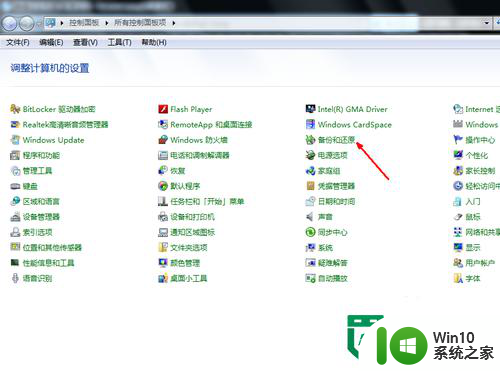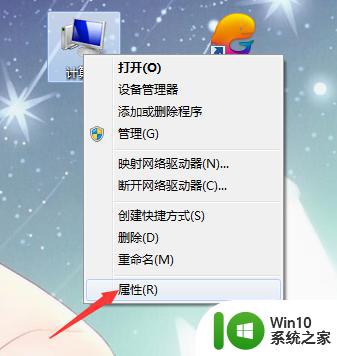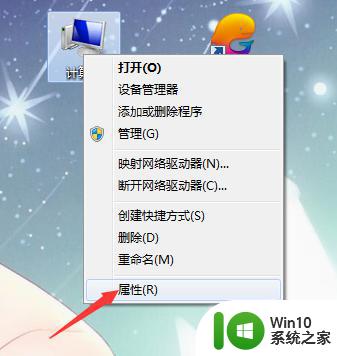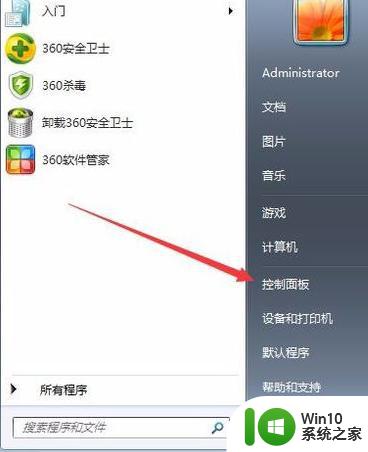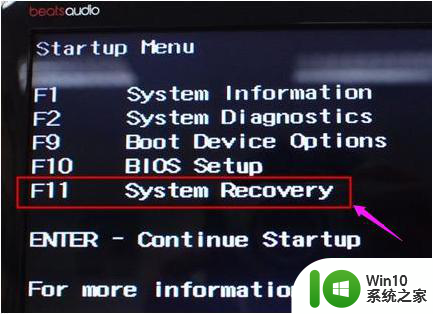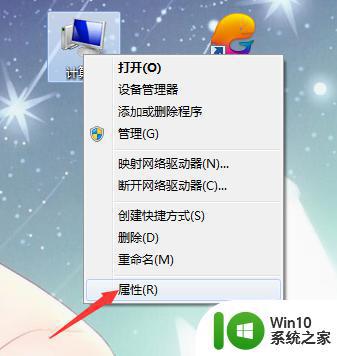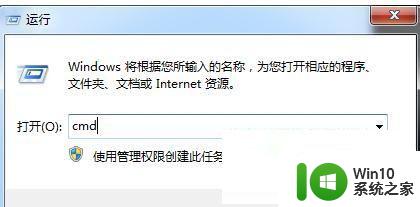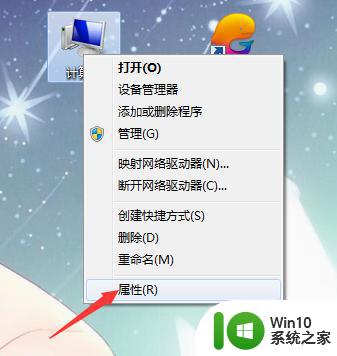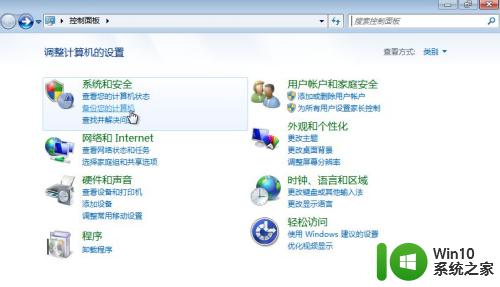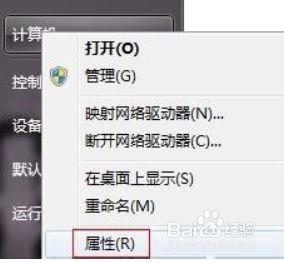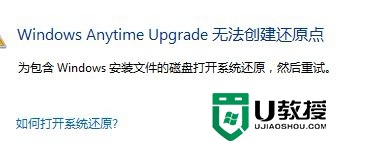win7电脑还原系统怎么操作 win7电脑如何还原系统
更新时间:2023-03-27 19:53:51作者:jzjob
在使用电脑系统时,若系统受到了病毒或木马程序的攻击,系统的正常运行便难以维持。在这种情况下,很多用户都会选择还原电脑系统的方式,来让电脑的系统回归正常的运行状态,以免日常学习办公被耽误。那么,Win7系统用户还原系统时到底应该怎么操作呢?下面,小编过来带大家一起了解一下win7电脑还原系统的具体方法。
win7系统还原方法:
1、点击桌面左下角开始菜单按钮,进入开始菜单页面。选择控制面板。
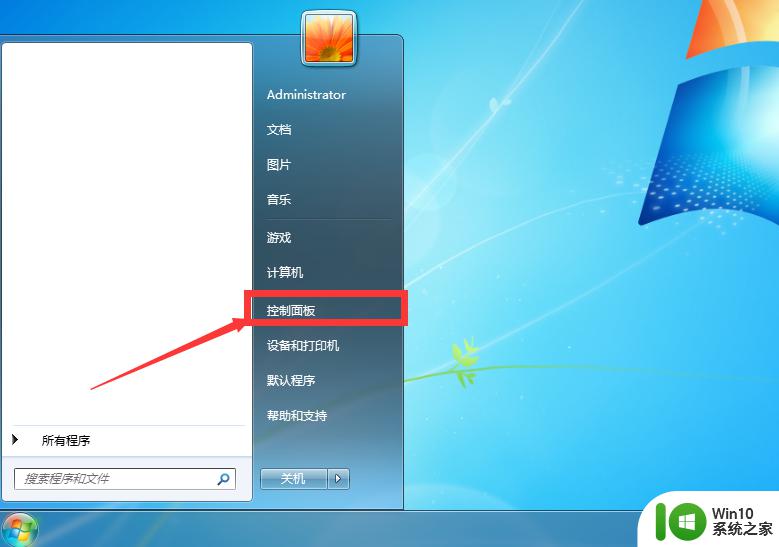
2、选择大图标的查看方式,找到“恢复”菜单项,进入系统恢复页面。
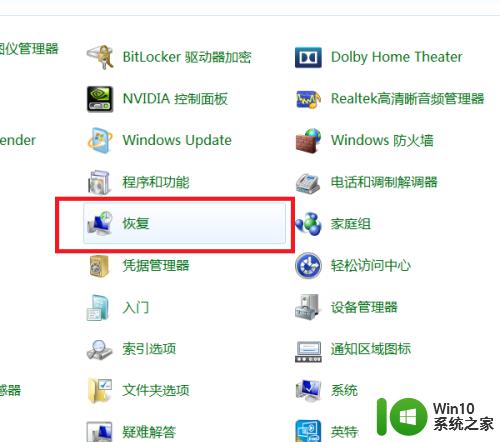
3、在页面中点击“打开系统还原”按钮,进入系统还原页面。
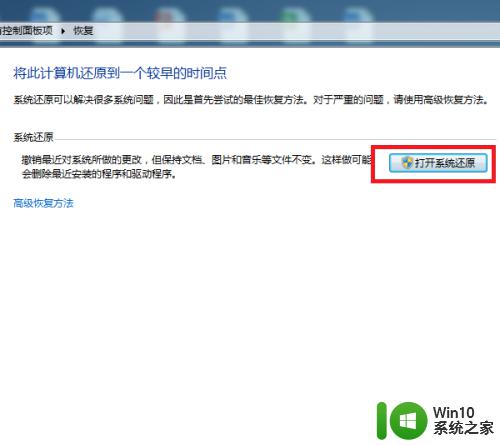
4、打开系统还原列表,选择一个恢复还原点。选择好该还原点之后,点击“下一步”按钮。
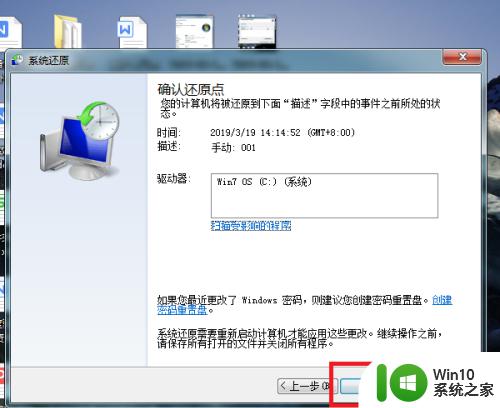
5、确认页面中点击“完成”按钮之后,系统将自动重新启动并进入系统还原页面。整个需要等待一段时间之后完成。
以上就是win7电脑还原系统怎么操作的全部内容,如果有遇到这种情况,那么你就可以根据小编的操作来进行解决,非常的简单快速,一步到位。